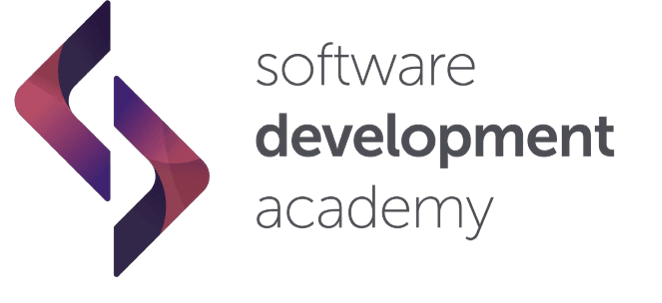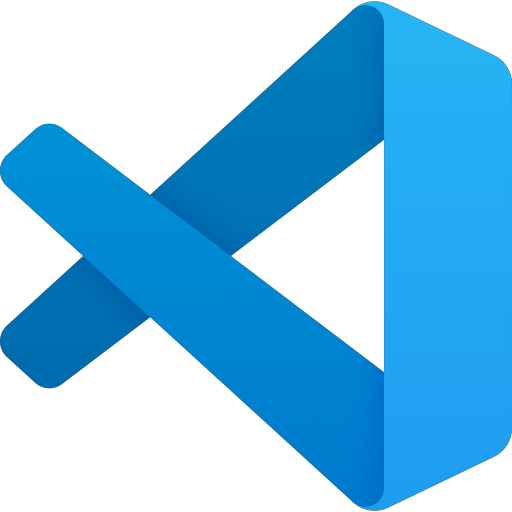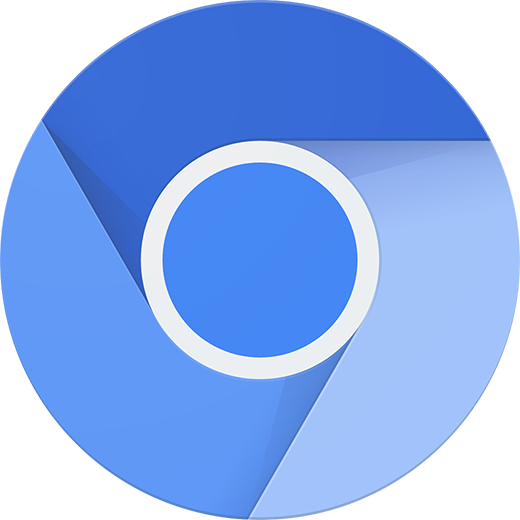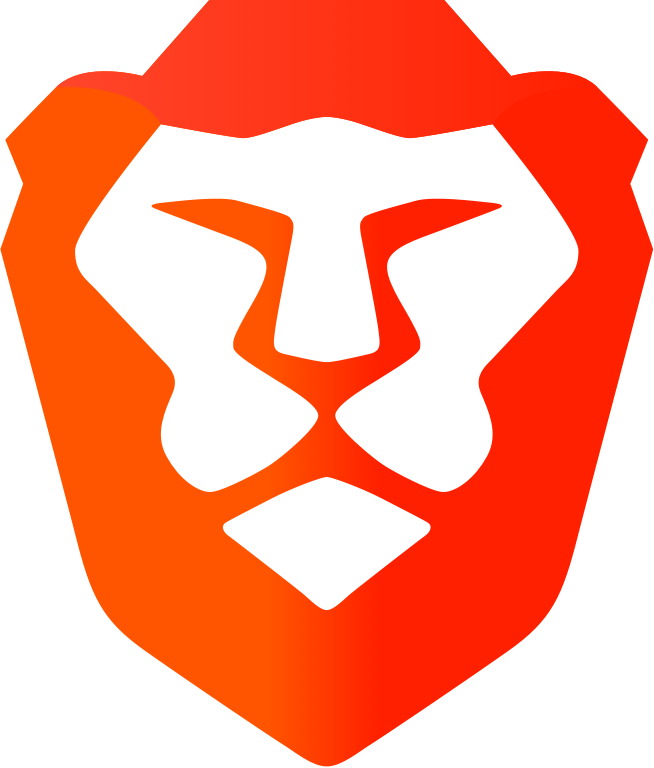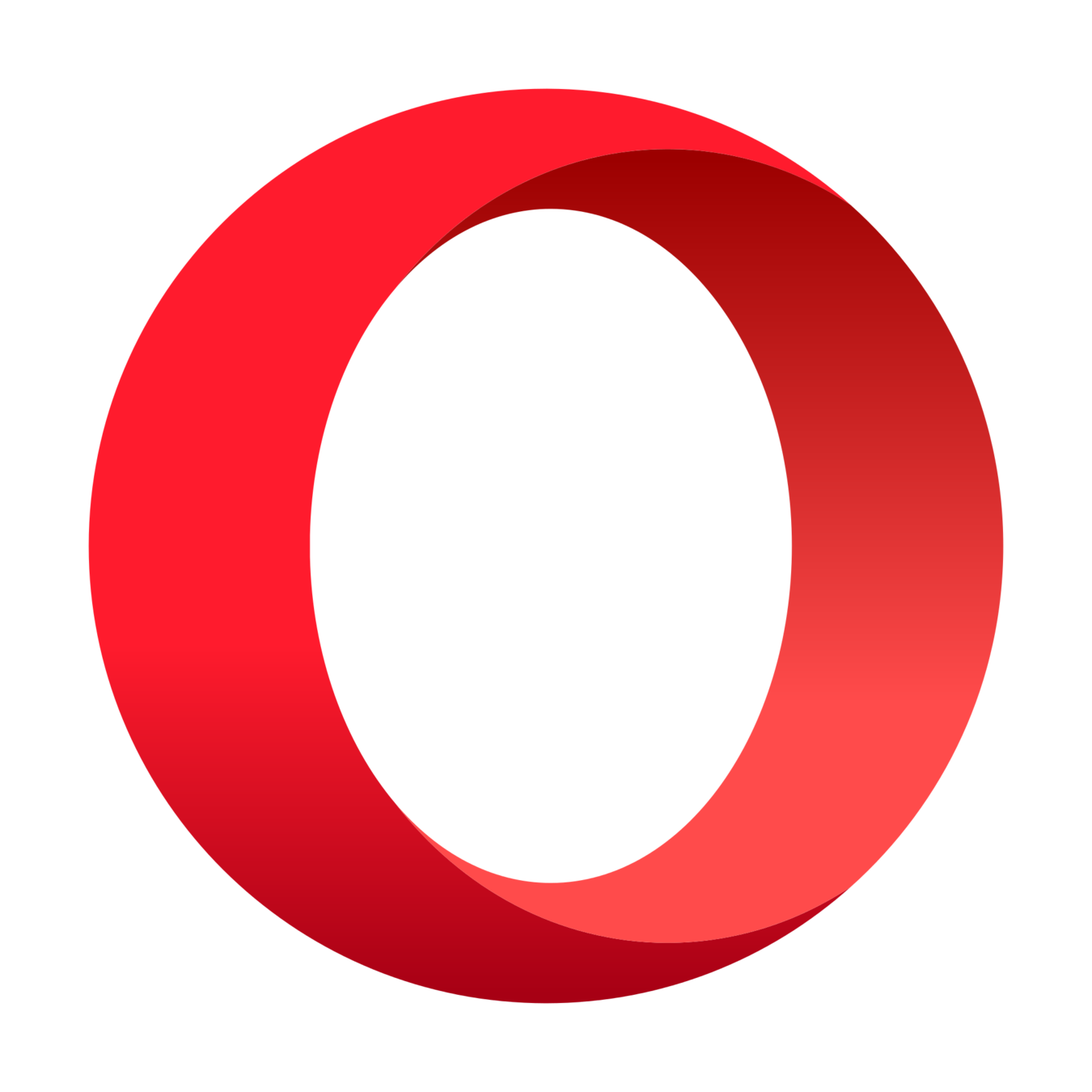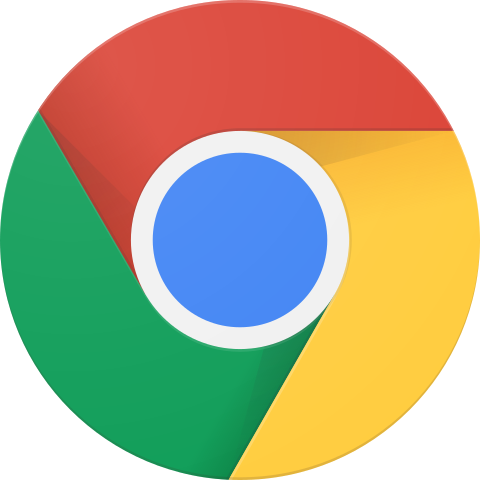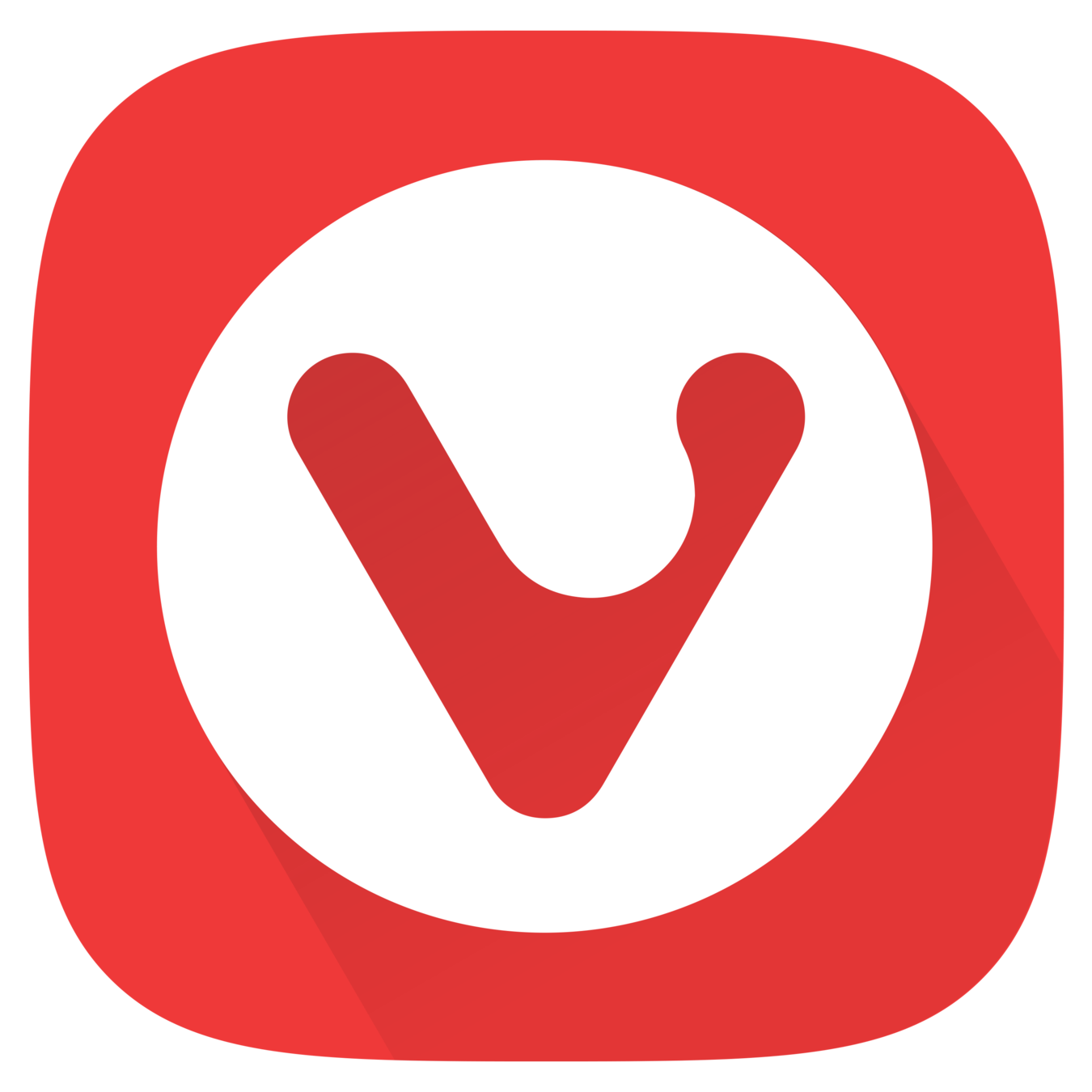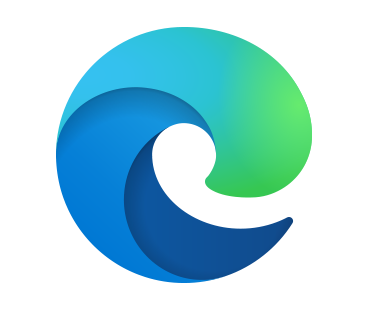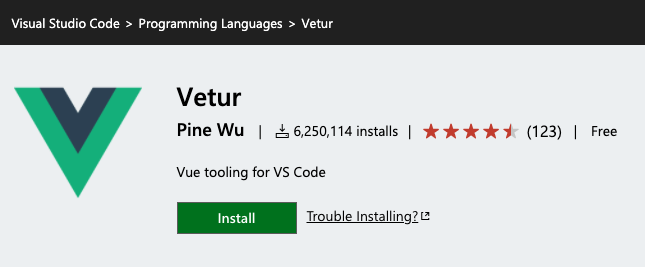FRAMEWORK
VUE.JS
Paweł Klockiewicz
Prawa do korzystania z materiałów posiada Software Development Academy
Kim jestem?
-
Inżynier informatyk o specjalności "aplikacje webowe"
- Magister o specjalności "UX Design"
- 6-letnie doświadczenie komercyjnie
- Wszechświat, człowiek, filozofia, kino, seriale, memy

Niezbędnik
Co jest potrzebne do zajęć?
Edytor programistyczny
Visual Studio Code
Przeglądarka oparta o Chromium
NPM
1
Co to Node.js?
Node.js umożliwia pisanie aplikacji w JavaScript po stronie backendowej (serwerowej). Jest oparty na środowisku wykonawczym V8 i napisany w C++. Pierwotnie miało być środowiskiem serwerowym dla aplikacji, ale programiści zaczęli go używać do tworzenia narzędzi wspomagających automatyzację zadań lokalnych. Od tego czasu ewoluował zupełnie nowy ekosystem narzędzi opartych na Node.js, aby zmienić oblicze front-endu.
Czym jest npm?
npm (ang. Node Package Manager) jest menedżerem pakietów dla Node.js z setkami tysięcy pakietów.
Głównym celem jest automatyzacja zarządzania zależnościami i pakietami. Oznacza to, że można określić wszystkie zależności projektu w pliku package.json, a następnie za każdym razem, gdy trzeba będzie rozpocząć pracę z projektem, można wykonać polecenie npm install i natychmiast zainstalować wszystkie zależności.
Ćwiczenie 1.1
- Pobierz instalator w wersji LTS z oficjalnej strony Node.js.
- Postępuj zgodnie z instrukcjami wyświetlanymi w instalatorze. Odznacz dodatkowe narzędzia.
- Uruchom ponownie komputer.
- Sprawdź wersję Node.js oraz NPM:
node -v
npm -vJavaScript
2
Problem z wyświetlaniem? Kliknij tutaj, aby otworzyć cheatsheet w nowym oknie.
JavaScript Cheatsheet
Vue.js
3
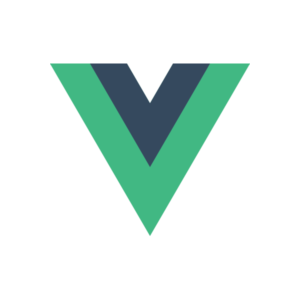
Czym jest framework?
Framework można zdefiniować jako narzędzie, które umożliwia tworzenie oprogramowania i systemów.
Framework jest abstrakcją, która zapewnia ogólną funkcjonalność i może być zmieniana przez dodatkowy kod napisany przez użytkownika, dostarczając w ten sposób kod specyficzny dla budowanej aplikacji.
Po co mi framework?
Tworzenie oprogramowania to złożony proces, który wymaga wielu zadań. Korzystanie z frameworka pozwala skupić się na funkcjonalności na wysokim poziomie. Dzieje się tak, ponieważ każda funkcjonalność niskiego poziomu jest obsługiwana przez framework.
- Szybsze tworzenie oprogramowania
- Wykorzystanie wzorców projektowych
- Bezpieczniejszy kod
- Pomaga uniknąć powielania kodu
- Posiada częściowo gotową funkcjonalność
Co to Vue?
Vue jest otwartoźródłowym frameworkiem MVVM dla JavaScriptu do budowania aplikacji internetowych.
Pozwala na dodawanie interaktywnych zachowań i możliwości funkcjonalnych w dowolnym kontekście, w jakim jest wykonywany kod JavaScript.
Można go używać na pojedynczych stronach WWW do prostych zadań, jak również może stanowić podstawę całych aplikacji korporacyjnych.
Dlaczego Vue?
- Duża popularność, a zatem duża społeczność.
- Bardzo dobrze napisana oficjalna dokumentacja.
- Niski próg wejścia – wystarczy znać HTML, CSS i JS.
- Prosta implementacja do już istniejącego projektu.
- Dość wysoka wydajność.
- Stosunkowo mały rozmiar.
- CLI (Command Line Interface).
Wzorzec MVVM
WIDOK
MECHANIZM
WIĄZANIA
DANYCH
MODEL
WIDOKU
MODEL
Widok odpowiada za to, co widzi użytkownik, jednak wszelka logika związane z podejmowaniem decyzji zastała przeniesiona do modelu widoku. W tym przypadku widoki wyświetlają treści na podstawie dostępności oraz ilości danych w bieżącym stanie aplikacji.
Model widoku przechowuje reprezentacje danych aplikacji, zapisaną w obiekcie, który zazwyczaj jest nazywany magazynem. Magazyn zawiera wszystkie dane wymagane przez aplikację w dowolnym momencie jej dzielenia i określane wspólnie jako stan aplikacji.
Model jest trwałym repozytorium danych aplikacji. W niektórych architekturach aplikacji JavaScript model dziale wyłącznie jako magazyn i jest pozbawiony jakichkolwiek logicznych ograniczeń narzucanych na przychodzące dana, a tym samym przenosi wszelkie decyzje związane logiką biznesową na model widoku.
Mechanizm wiązania danych udostępnia dane widokowi w formie właściwości. Widoki używają tych danych, wywołując metody, które także są udostępniane przez mechanizm wiązania danych; metody te z kolei oporują na danych przechowywanych w magazynie w modelu widoku.
Model widoku, podobnie jak kontroler w MVC, jest odpowiedzialny za przekazywanie danych do modelu w celu ich utrwalenia. Jednak transakcje te nie muszą być realizowane synchronicznie, co pozwała użytkownikom na kontynuowanie korzystania z aplikacji.
Vue a wzorzec MVVM
WIDOK
MECHANIZM
WIĄZANIA
DANYCH
MODEL
Widoki można pisać w HTML i CSS.
HTML + CSS
JavaScript
Instancja Vue
Każda z aplikacji korzystających z tego frameworka musi mieć przynajmniej jedną instancję Vue.
Do opisania danych reprezentowanych przez model widoku oraz metod udostępnianych przez mechanizm wiązania danych domyślnie używa się języka JavaScript.
Instalacja
Istnieją dwa sposoby instalacji Vue – poprzez Node lub przez zalinkowanie pliku *.JS do HTML.
Najprostszą formą instalacji jest ta ostatnia, czyli bezpośrednie wstrzyknięcie Vue do statycznego pliku HTML.
Instalacja
Wystarczy po prostu utworzyć podstawowy plik HTML i dodać link do Vue CDN w <head>, a następnie utworzyć <div> z ID aplikacji.
// HTML
<!DOCTYPE html>
<html>
<head>
<meta charset="utf-8">
<meta http-equiv="X-UA-Compatible" content="IE=edge">
<meta name="viewport" content="width=device-width,initial-scale=1.0">
<script src="https://cdn.jsdelivr.net/npm/vue/dist/vue.js"></script>
<title>Vue App</title>
</head>
<body>
<div id="app"></div>
</body>
</html>Ćwiczenie 3.1
1. Skopiuj kod z poprzedniego slajdu i utwórz nowy plik HTML.
2. Zawartość tagu <body> zastąp przez:
<div id="app">{{message}}</div>
<script>
const App = new Vue({
el: '#app',
data: {
message: 'Witaj, Świecie!',
},
})
</script>3. Uruchom plik w przeglądarce.
Instalacja
Częściej zdarza się jednak korzystanie z ekosystemu Node w świecie front-endu. Najprostszym sposobem, w jaki można zainstalować Vue w tym ekosystemie, to instalacja dodatkowego narzędzia – Vue CLI.
// Node
Vue CLI
Vue CLI (ang. Console Line Interface) to interfejs wiersza poleceń dla Vue. Narzędzie to pomaga szybko rozpocząć tworzenie aplikacji Vue.
CLI ułatwia pisanie złożonych aplikacji Vue.js bez konieczności zawracania sobie głowy budowaniem oraz transpilacją kodu.
# INSTALACJA
npm install -g @vue/cli
# NOWY PROJEKT
vue create my-projectĆwiczenie 3.2
1. Zainstaluj Vue CLI (patrz poprzedni slajd).
2. Utwórz nowy projekt Vue:
vue create vue-app
# Wybierz domyślne opcje3. Przejdź do katalogu aplikacji i ją uruchom:
cd vue-app
npm run serveVetur
Dla edytora Visual Studio Code warto jest zainstalować wtyczkę Vetur, która koloruje i formatuje składnię kodu Vue, a także oferuje inteligencje podpowiedzi.
Vue DevTools
Przydatną wtyczką podczas pracy z Vue jest również Vue DevTools. Jest to dodatek do zwykłych narzędzi programistycznych w przeglądarce, który pokazuje wszelkie przydatne informacje o komponentach – ich stanie, metodach, itd.
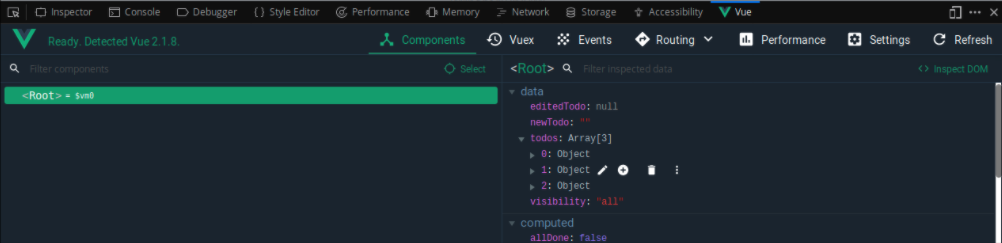
Ćwiczenie 3.3
1. Zainstaluj Vetur oraz Vue DevTools.
2. Zapoznaj się ze strukturą plików projektu Vue.
Punkt wejściowy
W main.js ma miejsce inicjacja Vue i renderowanie App w naszej aplikacji w <div> w index.html. Ten plik nie będzie musiał się zmieniać.
import Vue from 'vue';
import App from './App.vue';
Vue.config.productionTip = false;
new Vue({
render: (h) => h(App),
}).$mount('#app');Komponent
Każdy z komponentów to zaledwie jeden plik *.vue, który zawsze składa się z trzech rzeczy:
-
<template>
-
<script>
-
<style>
<template></template>
<script>
export default {
name: 'nazwa-komponentu',
}
</script>
<style scoped></style>Instancja Vue
Zazwyczaj znajduje się w pliku main.js. App to główny komponent aplikacji.
Vue tworzy drzewo wszystkich podkomponentów. Kiedy obliczy stan początkowy, umieszcza je w elemencie #app.
new Vue({
render: h => h(App),
}).$mount('#app')Dane
Instancja Vue powinna wiedzieć, kiedy wykonać aktualizację komponentów w drzewie komponentów. Właściwość data mówi Vue o tym, które atrybuty powinny wywołać odświeżenie komponentu.
data: function() {
return { message: '' };
}Gdy message ulegnie zmianie, Vue wyzwoli odświeżenie tego komponentu. Właściwości data są dostępne bezpośrednio pod this, np. this.message.
Metody
Metody są miejscem, gdzie zazwyczaj umieszczamy logikę dotyczącą zmian stanu komponentu.
Ten prosty komponent zlicza każde kliknięcie. Gdy klikamy, wywołujemy metodę onClick, która aktualizuje atrybut danych o liczbę kliknięć w przycisk. Gdy zmienna danych kliknięć zostanie zaktualizowana, Vue zauważy to i przeprowadzi ponowny rendering tego komponentu, a następnie wyświetli prawidłową wartość stanu tego komponentu.
Szablon
Vue wykorzystuje składnię szablonów znaną z HTML, która jest całkiem potężna i eliminuje większość przypadków pisania kodu Javascript w szablonie.
W szablonie zapisujemy HTML z kilkoma dodatkowymi dyrektywami Vue i wiążemy elementy DOM z danymi Vue.
<div>
{{ message }}
</div>Najbardziej podstawowym typem wiązania danych jest podwójny nawias, który służy do wyświetlania danych w DOM.
Wiązanie danych
Kiedy chcemy powiązać pewną część danych z deklaracją komponentu lub elementu HTML w szablonie, używamy dyrektywy v-on.
<h1 v-on:title="title">
{{ message }}
</h1>
<!-- LUB W SKRÓCIE: -->
<h1 :title="title">
{{ message }}
</h1>v-on informuje, że title jest elementem javascriptowym, który powinien znajdować się w znaczniku <script> komponentu. Dyrektywę v-on można zapisać w postaci skrótu – ":".
Dwukierunkowe wiązanie danych
Dyrektywa v-model pozwala powiązać m.in. wartość pola tekstowego z właściwością danych komponentu.
Zmiana wartości pola tekstowego zmienia również wartość właściwości danych Vue, a dzięki reaktywności, zmiana ta pojawia się również w wyświetlanym tekście {{ name }}.
Zdarzenia
Kiedy chcemy zareagować na jakieś zdarzenie w DOM-ie, jak na przykład kliknięcie w coś, nasłuchujemy tego również za pomocą dyrektywy v-on. Dla zdarzeń ma ona jednak inny skrót: "@".
Warunki
v-if i v-show to dwa różne sposoby decydowania, czy elementy powinny być przedstawione w interfejsie użytkownika. Ich kluczową różnicą jest to, że v-if usuwa element z DOM, gdy jest warunek fałszywy, natomiast v-show ustawia w CSS display: none.
<div v-if="count > 10">
Licznik jest większy od 10
</div>
<div v-else-if="count == 10">
Licznik jest równy 10
</div>
<div v-else>
Licznik jest mniejszy od 10
</div><div v-show="count > 10">
Licznik jest większy od 10
</div>
<div v-show="count == 10">
Licznik jest równy 10
</div>
<div v-show="count < 10">
Licznik jest mniejszy od 10
</div><!-- WYNIK DLA "count = 12": -->
<div>
Licznik jest większy od 10
</div>
<!-- POZOSTAŁE ELEMENTY -->
<!-- NIE SĄ RENDEROWANE --><!-- WYNIK DLA "count = 12": -->
<div>
Licznik jest większy od 10
</div>
<div style="display: none;">
Licznik jest równy 10
</div>
<div style="display: none;">
Licznik jest mniejszy od 10
</div>Pętle
v-for jest używane przy iteracji elementów w szablonie.
Klucz (key) powinien być podany, ponieważ Vue wiąże go z elementem DOM. Klucze muszą być unikalne dla danego elementu, a podanie niejednoznacznego klucza może spowodować błędy.
<div v-for="item in items" :key="item.id">
{{ item.name }}
</div>
<!-- Niezalecane, ale przy prostej iteracji dopuszczalne: -->
<div v-for="(item, index) in items" :key="index">
{{ item.name }}
</div>Ćwiczenie 3.4
1. Otwórz częściowo przygotowany projekt Vue.
2. Utwórz fork i zapoznaj się z jego plikami.
3. Przy pomocy v-for utwórz listę serwerów i zaimportuj komponent ServerList do komponentu głównego.
4. Wykorzystując obsługę zdarzeń, dodaj przycisk, który będzie dodawał do obiektu servers nowy element.
5. Do każdego serwera dodaj przycisk, który usunie konkretny serwer, a także przycisk, który zmieni jego status.
Gniazda w komponencie
Gniazda (ang. slots) splatają zawartość komponentu nadrzędnego z szablonem komponentu potomnego, a tym samym ułatwiają dynamiczne aktualizowanie zawartości tych komponentów.
Slot to specjalny znacznik służący do oznaczania miejsca, w którym należy wstawić treści zapisane pomiędzy otwierającym a zamykającym znacznikiem komponentu.
Komunikacja komponentów
Zazwyczaj aplikacja Vue jest zbudowana z wielu małych elementów, czyli z komponentów. Dość często przydaje się komunikacja pomiędzy komponentami. Istnieją 2 sposoby komunikacji – w górę i w dół.
Komunikacja w dół, to przesyłanie danych z komponentu nadrzędnego do komponentów potomnych przy użyciu propsów.
Komunikacja w górę, to przesyłanie danych przy pomocy zdarzenia z komponentu potomnego do komponentu nadrzędnego.
RODZIC
DZIECKO
WYEMITOWANIE ZDARZENIA
PRZEKAZANIE WŁAŚCIWOŚCI
Komunikacja komponentów
Ćwiczenie 3.5
1. Utwórz fork projektu z poprzedniego slajdu.
2. Do rozwijanego pola dodaj jako pierwszą opcję "-- Wybierz --". Zadbaj o to, by nie była ona brana pod uwagę przez aplikację podczas wyświetlania wybranego zwierzęcia.
3. Dodaj drugie pole rozwijane z listą ras. Lista ras powinna się zmieniać wraz ze zmianą zwierzęcia.
4. Aplikacja powinna wyświetlać informację o wybranym gatunku zwierzęcia oraz jego rasie.
Właściwości obliczalne
Właściwości obliczane (ang. computed properties) to właściwości, które pozwalają uniknąć osadzania obliczeń bezpośrednio w kodzie szablonu.
Computed property zostanie ponownie obliczona tylko wtedy, gdy niektóre z jej zależności ulegną zmianie. Dla porównania, wywołanie metody będzie uruchamiać funkcję za każdym razem, gdy dojdzie do re-rendowania.
computed: {
getMessage() {
return this.message.firstname + ' ' + this.message.lastname;
}
}computed: {
getFilteredArray() {
return this.array.filter(item => item.message === this.message);
}
}Właściwości obserwowalne
We właściwościach obserwowalnych (ang. watch property), możemy "nasłuchiwać" zmian w danych, właściwościach obliczalnych lub w propsach. Kiedy ich wartość ulega zmianie, następuje wywołanie zwrotne.
watch: {
message(value) {
this.doStuff();
}
}Kiedy właściwość message ulegnie zmianie, nastąpi wywołanie metody doStuff().
Cykle życia
Każdy komponent ma swoją żywotność. Najczęściej używane punkty zaczepienia cyklu życia to:
W komponencie możemy nasłuchiwać tych punktów zaczepienia i kiedy one wystąpią, wykonać jakieś działania.
- created – komponent jest utworzony, ale jeszcze nie jest wstawiony do DOM;
- mounted – komponent jest wstawiony do DOM;
- updated – komponent zostanie ponownie wyrenderowany (np. na skutek aktualizacji danych);
- derstroyed – komponent ulega zniszczeniu.
Ćwiczenie 3.6
2. Stwórz komponent, którego przycisk będzie umożliwiał zmianę widoczności hasła, tj. zmieni typ pola z "password" na "text" i odwrotnie.
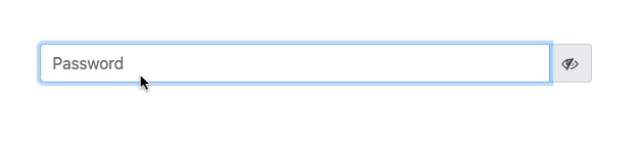
1. Stwórz komponent "Czytaj więcej...", który będzie rozwijał lub zwijał tekst.
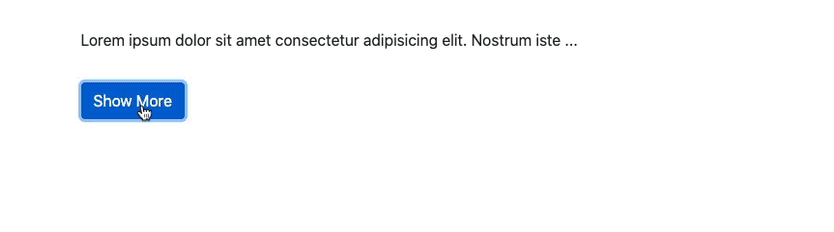
Ćwiczenie 3.7
1. Stwórz aplikację listy zakupów.
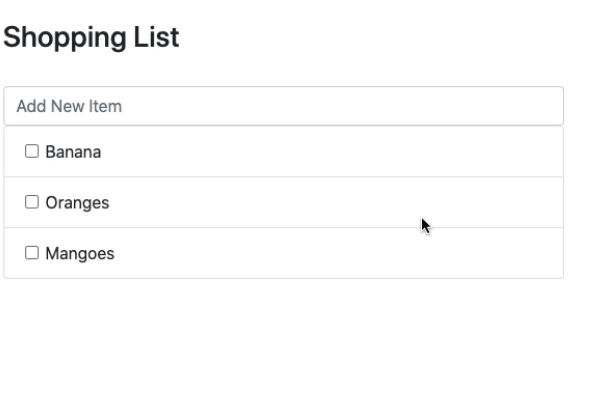
Projekt
4
O projekcie
Celem tego projektu jest wypróbowanie różnych aspektów Vue i jednocześnie zbudowanie czegoś użytecznego. W tym projekcie omówimy:
- Lokalny stan komponentów;
- Obsługę zdarzeń DOM;
- Metody w cyklach życia komponentu;
Projekt ten składa się z kilku etapów, a jego wynikiem będzie aplikacja pogodowa.
Co to API?
Projekt do danych o pogodzie będzie wykorzystywał API.
API (ang. Application Program Interface) to zestaw funkcji i procedur, które pozwalają na tworzenie aplikacji, które uzyskują dostęp do danych i funkcji innych aplikacji, usług lub systemów.
Co to JSON?
JSON (ang. JavaScript Object Notation) to standard formatu tekstowego do reprezentowania danych strukturalnych, który jest oparty na składni obiektowej JavaScriptu. Używany jest przede wszystkim do przesyłania danych pomiędzy serwerem a aplikacją internetową, często jako alternatywa dla XML.
"foo" : {
"bar" : "Hello",
"baz" : ["quuz", "norf"]
}Część 01
- Przejdź na https://openweathermap.org/api i załóż darmowe konto, aby zdobyć klucz do API.
- Otwórz ten sandbox i wykonaj jego forka lub pobierz.
- Zapoznaj się z plikami projektu.
// Wstępne kroki
Część 02
Pierwszym krokiem jest stworzenie listy miast, dla których będzie można pobrać pogodę. Aby utworzyć tę listę, potrzebujemy pola wejściowego z przyciskiem do dodawania nowych miast do listy miast.
// Lista miast
Oczekiwany rezultat:
- Pole do wprowadzania miasta z przyciskiem;
- Dodanie miasta do listy miast po kliknięciu w przycisk;
- Wyświetlanie listy wszystkich miast z możliwością usunięcia miasta.
Wskazówki:
- Skorzystaj z splice() lub filter().
- Rozwiązanie
Część 03
W tej części pobierzemy pogodę z OpenWeatherApi i przechowamy ją w naszym stanie komponentu zamiast tylko nazwy miasta. Integracja API została już stworzona, musisz tylko dodać klucz API w pliku /src/util/Api.js. Następnie należy pobrać pogodę dla dodanych miast.
// Integracja z API
Oczekiwany rezultat:
- Metoda, która dodaje nowe miasto do tablicy miast, powinna teraz najpierw wysłać zapytanie do OpenWeatherApi, a po otrzymaniu odpowiedzi powinna zapisać te informacje w tablicy miast.
- Lista miast pokazuje aktualną temperaturę dla danych miast.
Wskazówki:
- Skorzystaj z metody getCurrentWeather() importując ją z pliku ./util/Api.js
- Sprawdź w dokumentacji OpenWeatherApi jakie dane zwróci.
- Przed metodą dodającą miasto dodaj async, a przed getCurrentWeather() dodaj await, dzięki czemu metoda stanie się asynchroniczna.
- Rozwiązanie
import * as Api from "./util/Api"; // Użycie: Api.getCurrentWeather();Część 04
Tym razem zadaniem jest zapisanie listy miast do lokalnego magazynu użytkownika (localStorage), po to, by użytkownik, gdy opuści aplikację i na nią wrócić po jakimś czasie, otrzymał listę swoich miast. Integracja z localStorage jest już utworzona.
// Zapisanie listy
Oczekiwany rezultat:
- Podczas dodawania nowego miasta, jest ono również zapisywane w localStorage – Store.addCity();
- Podczas usuwania miasta, jest ono również usuwane z localStorage – Store.removeCity();
- Podczas ponownego załadowania aplikacji, lista miast jest ładowana z localStorage – Store.getCities();
Wskazówki:
- Ta część wymaga użycia punktu zaczepienia w cyklu życia –
- Podobnie jak poprzednia część, tutaj również należy zaimportować odpowiednie metody z pliku ./util/Store.js (import * as Store)
- Rozwiązanie
Część 05
- Utwórz fork tego sandboxa, w którym dodano moduł routingu.
- Zapoznaj się ze zmianami (w szczególności z plikiem router.js).
- W komponencie ListHandler dodaj link dla nazwy miasta dla trasy /city/:id
- W komponencie CityHandler wyświetl numer ID miasta oraz dodaj link powrotny do głównej trasy ("/").
// Routing
<router-link :to="`/city/${city.id}`">{{ city.name }}</router-link>Oczekiwany rezultat:
- Użytkownik po kliknięciu w nazwę miasta jest przekierowany na podstronę z pojedynczym miastem.
- Użytkownik z podstrony miasta może się cofnąć do listy wszystkich miast.
Wskazówki:
- Zapoznaj się z tym artykułem, by sprawdzić jak pobrać parametry z trasy routingu (np. numer ID)
- Rozwiązanie
Część 06
W ostatniej części nie krępuj się bawić z Vue i być kreatywnym. Ostyluj swoją aplikację i dodaj niezbędne elementy na podstronie miasta.
// Ostatnie szlify
Pomysły do realizacji:
-
Wyświetlenie nazwy miasta;
-
Aktualna temperatura dla pojedynczego miasta po środku strony;
-
Wyświetlenie listy prognoz na najbliższe 5 dni na dole strony;
-
W zależności od pogody (weather.main w API), wyświetlenie w tle odpowiedniego obrazu, np. pochmurne niebo.
Wskazówki:
- Zapoznaj się z dokumentacją OpenWeatherApi, by sprawdzić jak poradzić sobie ze zwracanymi danymi dla najbliższych 5 dni.
- Do pobrania pogody na najbliższe 5 dni oraz szczegółów o mieście (np. jego nazwę) wykorzystaj Api.getWeatherForecast(this.$route.params.id);
- Przykładowe rozwiązanie
Wskazówki
5
Wskazówki
Zacznij od utworzenia forka (kopię) projektu. By zapisać swój projekt i móc realizować inne ćwiczenia w CodeSandbox, załóż konto.
Ćwiczenie 3.4
Właściwość servers to tablica składająca się z wielu obiektów. By móc do niej dodać kolejne elementy, zapoznaj się z funkcją push().
Aby usunąć konkretny element tablicy, możesz skorzystać z funkcji splice() oraz indexOf().
Warto też przypomnieć sobie w jaki sposób odwołujemy się do właściwości obiektów w JavaScript.
Obsługę zdarzenia kliknięcia w przycisk znajdziesz w tym slajdzie.
Wskazówki
Po pierwsze, należy dodać nowy element <option> w komponencie AnimalList wewnątrz rozwijanego pola <select>. Nowa pozycja nie powinna być brana pod uwagę przez komponent, zatem należy ją wykluczyć warunkiem wewnątrz metody onSelect().
Ćwiczenie 3.5
Po drugie, trzeba dodać nowe tablice z rasami zwierząt wewnątrz data. Ewentualnie można również przerobić aktualną tablicę na obiekt z tablicami wewnątrz.
Ostatnią czynnością jest dodanie komponentu DropDown z nowymi tablicami i wyświetlanie ich w zależności od aktualnie wybranego gatunku zwierzęcia, np. poprzez v-if.
Wskazówki
Do uzyskania efektu z tego ćwiczenia, możesz wykorzystać dodatkowe znaczniki HTML wewnątrz akapitu z tekstem, np. span:
Ćwiczenie 3.6.1
<p>
Lorem ipsum dolor sit amet consectetur adipisicing elit. Nostrum iste <span class="dots">...</span>
<span class="more">iusto magni voluptas impedit vitae neque aut eaque repudiandae laboriosam in,
minima totam animi sunt aliquam? Architecto at esse labore?</span>
</p>Następnie wystarczy utworzyć zmienną, która będzie przechowywała aktualny status (rozwinięte / zwinięte) i na tej podstawie decydować o tekście, np. poprzez dyrektywę v-show.
data: () => ({
more: false,
})Do zdarzenia @click przycisku można podpiąć metodę zmieniającą status tej zmiennej.
Wskazówki
Zacznijmy od struktury HTML: musi ona zawierać pole oraz przycisk.
Ćwiczenie 3.6.2
<div class="input">
<input placeholder="Wprowadź hasło...">
<button><img src="../assets/eye.png"></button>
</div>Następnie dobrze byłoby dodać właściwość ze statusem podglądu:
data: {
showPassword: false,
},Teraz, w zależności od statusu, wystarczy przy pomocy dyrektywy :type określić rodzaj pola, a w przypadku przycisku, ścieżkę do obrazka dyrektywą warunkową v-show.
Darmowe ikony do tego ćwiczenia w formacie *.PNG znajdziesz na https://remixicon.com/ ("eye" oraz "eye-off").
Wskazówki
Struktura HTML powinna zawierać zwykłą listę <ul> wraz z dyrektywą v-for, która będzie iterować elementy <li>, np.
Ćwiczenie 3.7
<ul>
<li v-for="(item, index) in items" :key="index">
{{ item }}
</li>
</ul>Aby móc określić konkretny element listy jako "zakupiony", można skorzystać z tablicy obiektów:
data:{
items: [
{name: 'Banany', checked: false},
{name: 'Truskawki', checked: false},
{name: 'Jabłka', checked: false},
],
}Do powiązania właściwości checked z checkboxem wystarczy skorzystać z dyrektywy v-model:
<input type="checkbox" value="" v-model="item.checked"><input v-model="newItem" placeholder="Wprowadź nazwę..." @keyup.enter="addItem">Obsługa zdarzenia wciśnięcia klawisza enter w polu tekstowym:
Materiały
6
Dokumentacja Vue.js
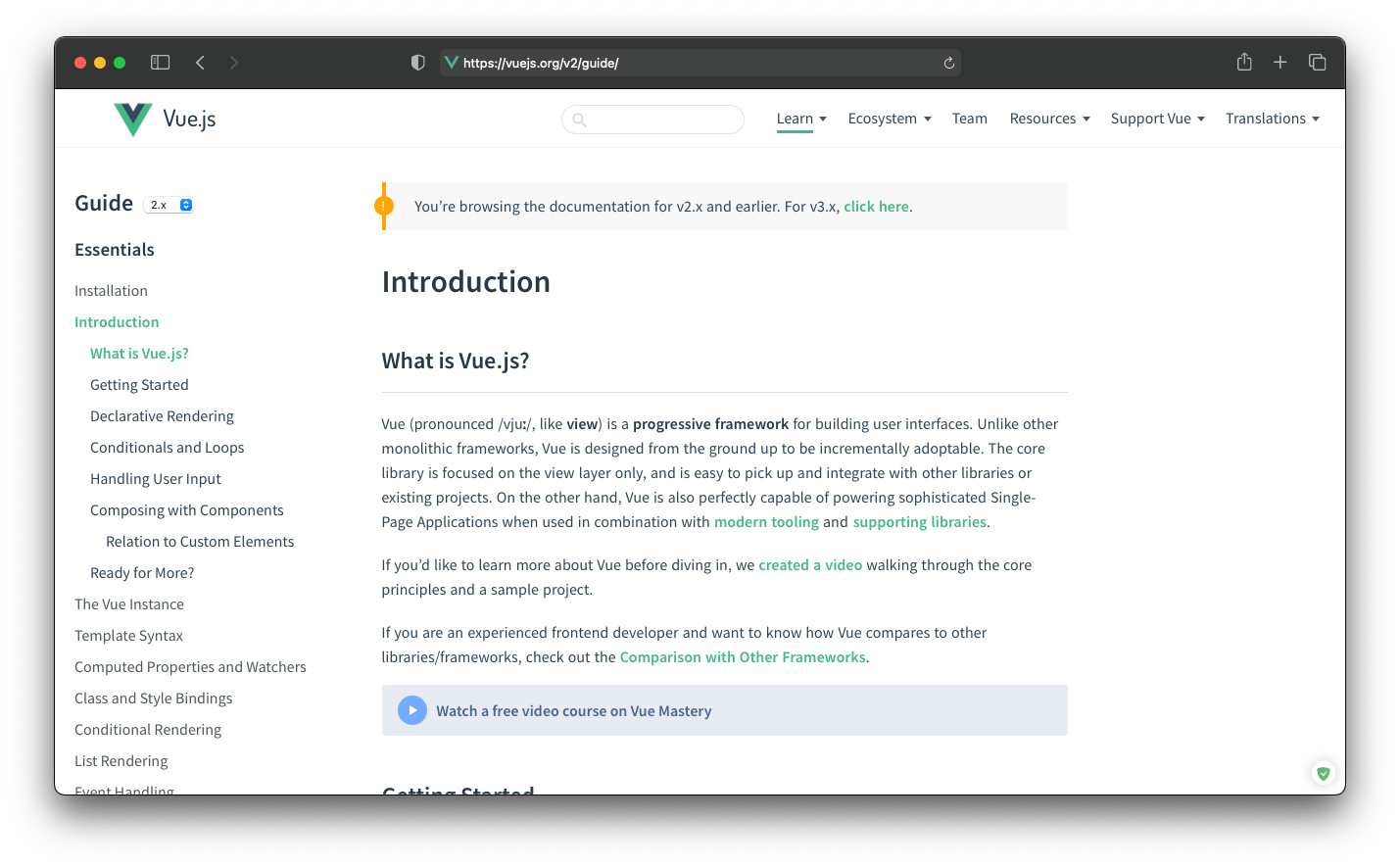
Technologie Frontendowe - VUE.js
By Paweł Klockiewicz
Technologie Frontendowe - VUE.js
Prawa do korzystania z materiałów posiada Software Development Academy.
- 505